修正 0x80042314L,VSS 在向寫入器發送事件時遇到問題
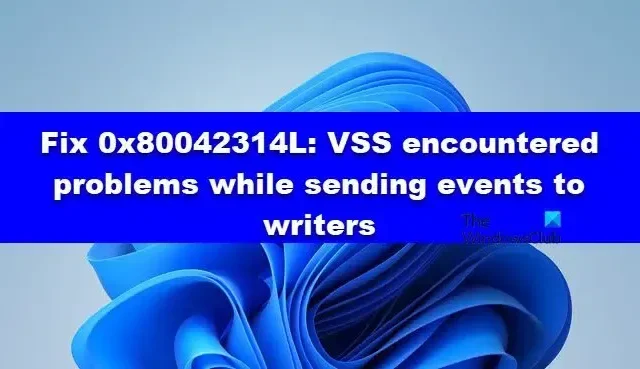
在這篇文章中,我們將了解如果出現錯誤0x80042314L、VSS 在向寫入器發送事件時遇到問題以及VSS無法備份任何打開的文件或備份時正在使用的文件,您必須做什麼。有時,即使檔案未被使用,備份也會失敗。
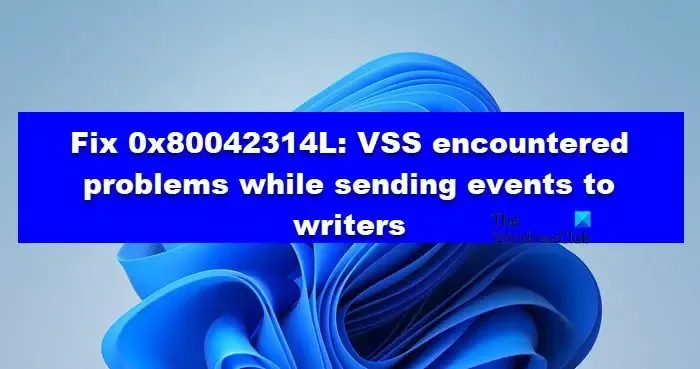
修正 0x80042314L:VSS 在向寫入器發送事件時遇到問題
如果您遇到錯誤 0x80042314L,VSS 在向寫入器發送事件時遇到問題,請按照下面提到的解決方案進行操作。
- 確保備份時沒有文件打開
- 重新啟動卷影複製服務 (VSS) 或對其計時
- 在乾淨啟動狀態下進行備份
- 增加影子儲存空間

1]確保備份時沒有文件打開

首先,我們需要確保備份時沒有文件開啟。您可以關閉任何文件,然後刷新桌面。現在,您可以進行備份。如果您仍然收到相同的錯誤訊息,請重新啟動系統,然後檢查問題是否已解決。如果所有檔案未配置為在啟動時打開,則重新啟動系統將自動關閉所有檔案。
2]重新啟動卷影複製服務(VSS)或將其開啟
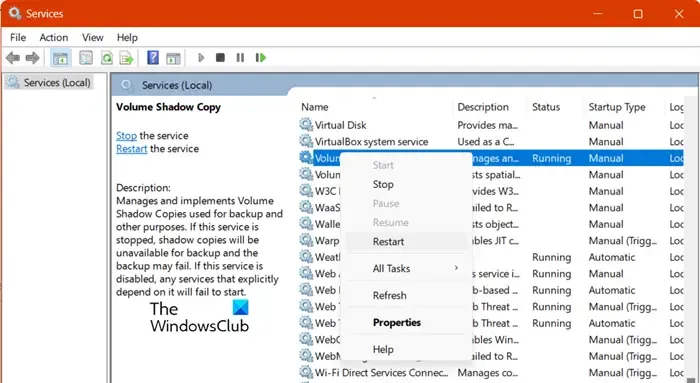
由於卷影複製服務 (VSS) 故障,您可能會遇到此問題。然而,這是一個暫時的故障,可以透過重新啟動有問題的服務來輕鬆解決。若要執行相同的操作,請按照下面提到的步驟操作。
- 從開始功能表開啟服務。
- 尋找卷影複製服務 (VSS)。
- 右鍵單擊它並選擇重新啟動。

3]在乾淨啟動狀態下進行備份
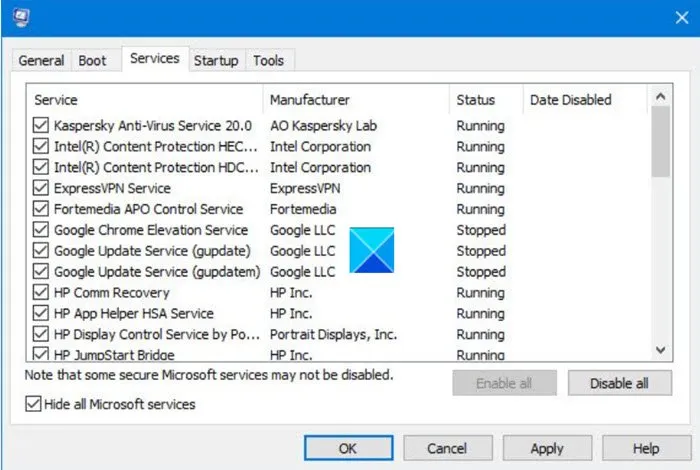
第三方可以讓您的作業系統認為檔案已打開,因此 VSS 無法完成備份。在這種情況下,我們需要以乾淨啟動狀態啟動您的電腦。如果備份順利完成,若要找出錯誤所在,請手動一一啟用應用程式。這將為您完成這項工作。
4]增加影子儲存空間
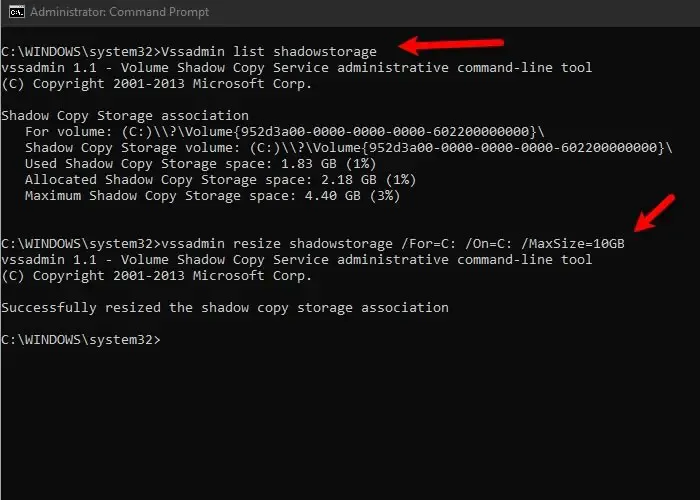
如果VSS錯誤0x80042314L是由於儲存空間不足所造成的,我們需要增加影子儲存空間。若要執行相同的操作,請以管理員身份開啟命令提示符,然後執行以下命令。
vssadmin list shadowstorage![]()
vssadmin resize shadowstorage /For=C: /On=C: /MaxSize=10GB
希望這能解決這個問題。
我們希望您能夠使用本文中提到的解決方案來解決該問題。
如何解決 VSS 編寫器問題?
大多數 VSS 編寫器問題是由 VSS 服務故障引起的。在這種情況下,我們最好的選擇是從服務管理員重新啟動服務。若要執行相同的操作,請開啟服務管理員,右鍵點選卷影複製服務 (VSS),然後選擇重新啟動。如果這不起作用,請增加影子儲存空間。
是什麼原因導致 VSS 寫入失敗?
如果系統空間不足,VSS Writer 將會失敗。在這種情況下,您需要增加影子儲存空間,如本文前面所述。如果這不起作用,請重新啟動 VSS 服務。



發佈留言